Sampai minggu lalu saya berpikir bahwa meningkatkan ukuran jendela thumbnail taskbar tidak mungkin secara asli di Windows 7 (dan Windows Vista). Setelah melakukan sedikit peretasan di sekitar registri, saya menemukan bahwa Windows 7 memiliki kemampuan untuk meningkatkan ukuran pratinjau thumbnail secara native, ditambah banyak lagi, melalui pengeditan registri yang saya bahas dalam artikel ini. Retasan ini juga berfungsi di Windows 8 dan Windows 10.
Inilah tampilan jendela pratinjau thumbnail taskbar sebelum menerapkan edit berikut.

Jadikan Pratinjau Thumbnail Taskbar Lebih Besar
1. Buka Regedit.exe dan navigasikan ke lokasi berikut:
HKEY_CURRENT_USER \ Software \ Microsoft \ Windows \ CurrentVersion \ Explorer \ Taskband
2. Buat nilai DWORD bernama MinThumbSizePx
3. Klik dua kali MinThumbSizePx dan atur nilainya sesuai data. Saya menetapkannya ke 350 (Desimal) untuk contoh ini .
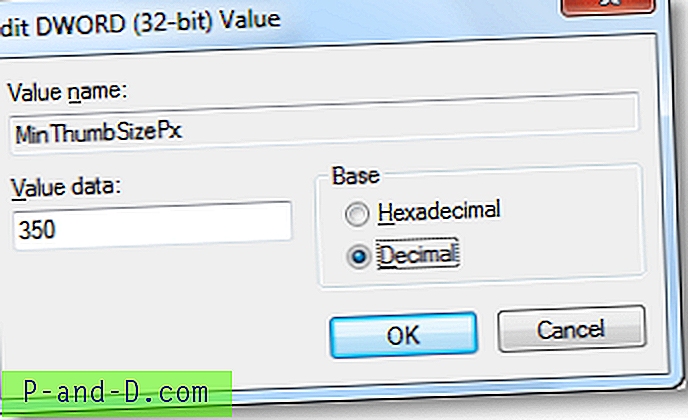
4. Keluar dari Peninjau Suntingan Registri.
5. Logoff dan login kembali.
Dan Anda dapat melihat di bawah ini bahwa thumbnail taskbar telah tumbuh lebih besar.
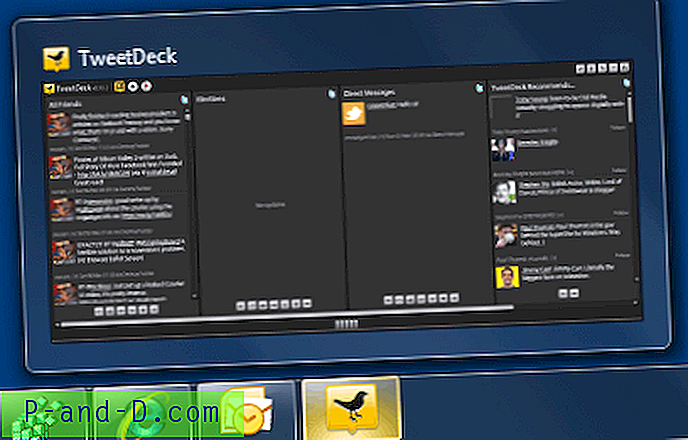
informasi tambahan
Demikian pula, Anda dapat mengubah nilai registri berikut di bawah cabang registri "Taskband", dan menyesuaikan pratinjau thumbnail bilah tugas sesuai kebutuhan. Berikut daftar lengkapnya:
- NumThumbnails
- MinThumbSizePx
- MaxThumbSizePx
- TextHeightPx
- TopMarginPx
- LeftMarginPx
- RightMarginPx
- BottomMarginPx
- ThumbSpacingXPx
- ThumbSpacingYPx
Semua nilai piksel diatur dalam "Desimal" menggunakan Peninjau Suntingan Registri.
NumThumbnails
Pengaturan ini menentukan berapa banyak thumbnail untuk ditampilkan untuk suatu item. Secara default ketika Anda membuka lima instance program (mis. Notepad), lima thumbnail ditampilkan satu untuk setiap instance .. dan seterusnya hingga batas yang dapat didukung monitor Anda. Di atas batas, itu menumpuk item. Jika nilai NumThumbnails diatur ke 10 (desimal), pratinjau gambar kecil hanya akan ditampilkan jika Anda memiliki <= 10 jendela program. Membuka lebih dari 10 jendela akan menyebabkan item ditumpuk.
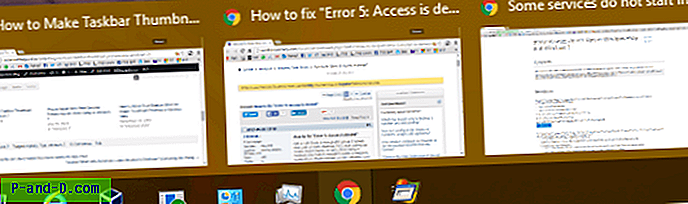
NumThumbnail diatur ke 2, jika ada lebih dari 2 jendela, semuanya ditumpuk seperti yang ditunjukkan:
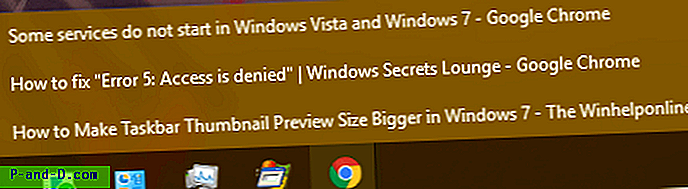
MinThumbSizePx
Lihat bagian atas artikel di atas untuk ilustrasi.
MaxThumbSizePx
Menentukan ukuran thumbnail maksimum dalam piksel. Misalnya jika diatur ke 500, thumbnail secara default ditampilkan dalam 500 px. Saya tidak dapat menemukan perbedaan antara MinThumbSizePx dan MaxThumbSizePx, tetapi jika keduanya ada, MaxThumbSizePx diutamakan.
TextHeightPx
Menentukan ketinggian teks judul jendela dalam tampilan thumbnail. Tidak ada perubahan signifikan di UI.
TopMarginPx
Menentukan margin atas untuk windows yang ditumpuk.
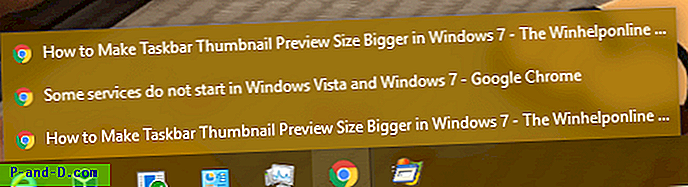
... dengan nilai yang ditetapkan ke 10, berikut tampilannya:
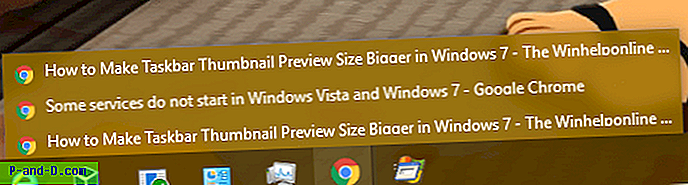
ThumbSpacingXPx
Menentukan jarak antara setiap thumbnail.
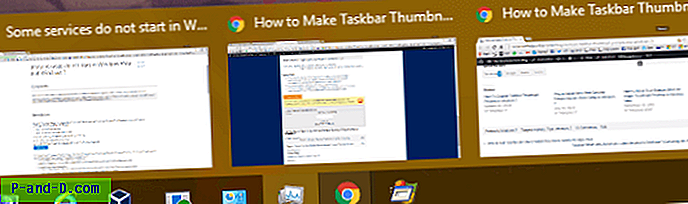
... dengan pengaturan jarak ke 15, tampak seperti di bawah ini:
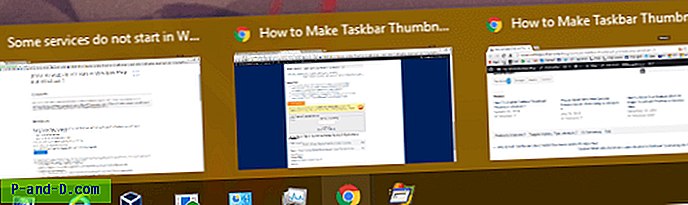
ThumbSpacingYPx
Menentukan jarak vertikal antara item yang ditumpuk.
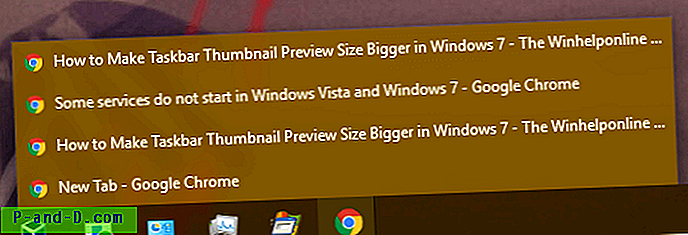
Pengaturan ke 30 membuatnya tampak jelek, seperti ini:
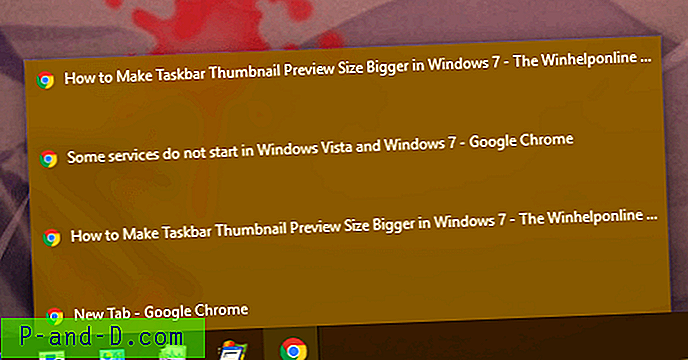
Adapun tiga nilai lainnya LeftMarginPx, RightMarginPx dan BottomMarginPx, saya tidak bisa menemukan perubahan signifikan di UI. Mungkin mereka memerlukan pengujian rumit dengan rentang nilai yang berbeda.
Catatan Editor: Di Windows Vista, fitur ini disediakan oleh program kecil yang bagus bernama Vista Thumbnail Sizer oleh Andreas Verhoeven, yang diumumkan oleh Situs Web How-To Geek.





